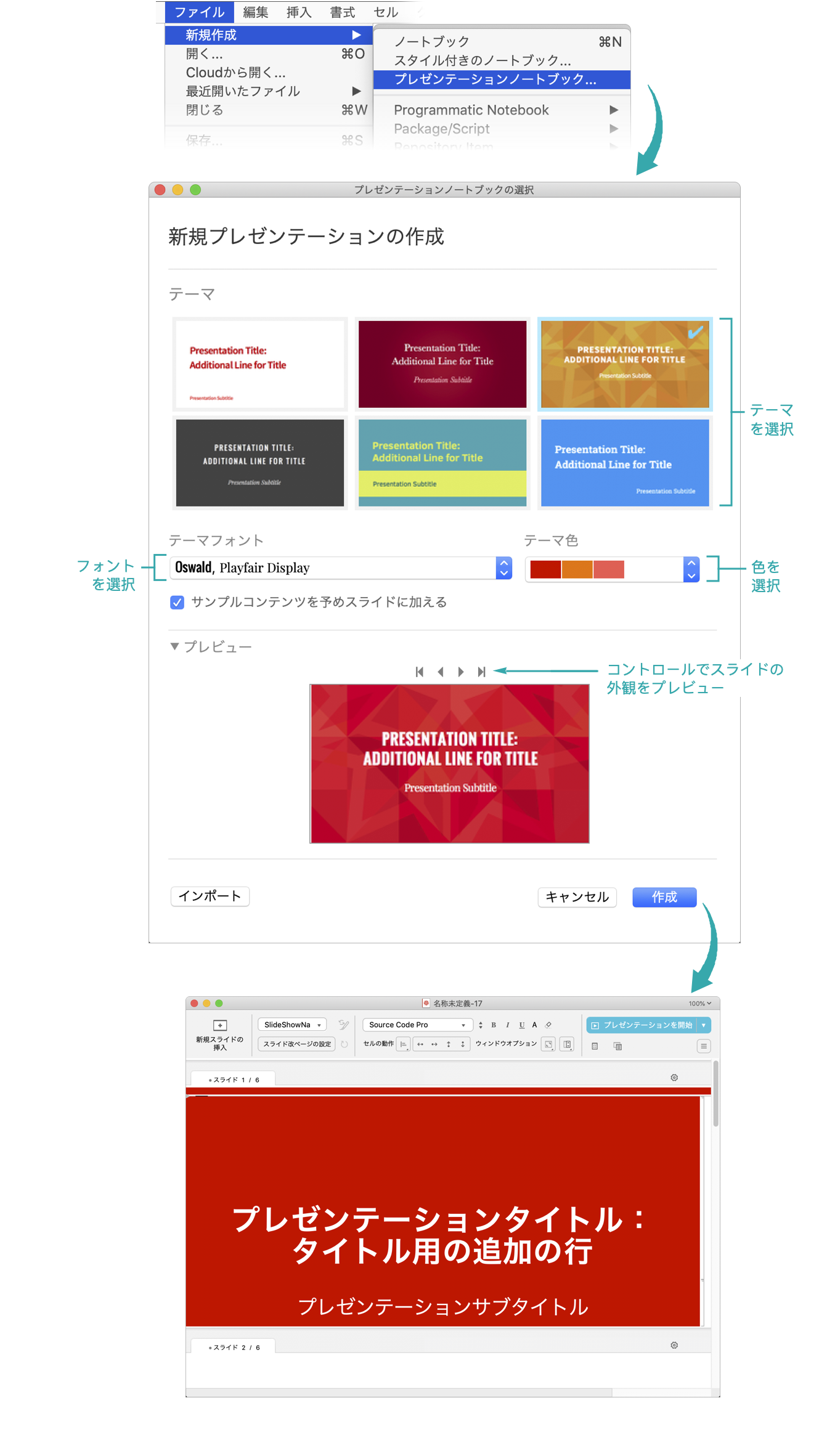プレゼンテーションツールを使って,プレゼンテーションを作成する.
スライドショーを一から作成する
新しいプレゼンテーションノートブックを作成する
「ファイル」 ▶ 「新規作成」 ▶ 「プレゼンテーションノートブック」 を選び,次にテーマ,フォント,色のオプションを選ぶ.「作成」をクックして,選択したオプションを持つプレゼンテーションノートブックを作成する:
デフォルトのコンテンツを自分のコンテンツで置き換える
新規のプレゼンテーションノートブックのデフォルトコンテンツを,自分のコンテンツで置き換える:

新しいスライドを加える
ツールバーの「新規スライドの作成」をクリックして新しいスライドを挿入し,「セルスタイル」メニューからスタイルを選んで新しいセルを加える:
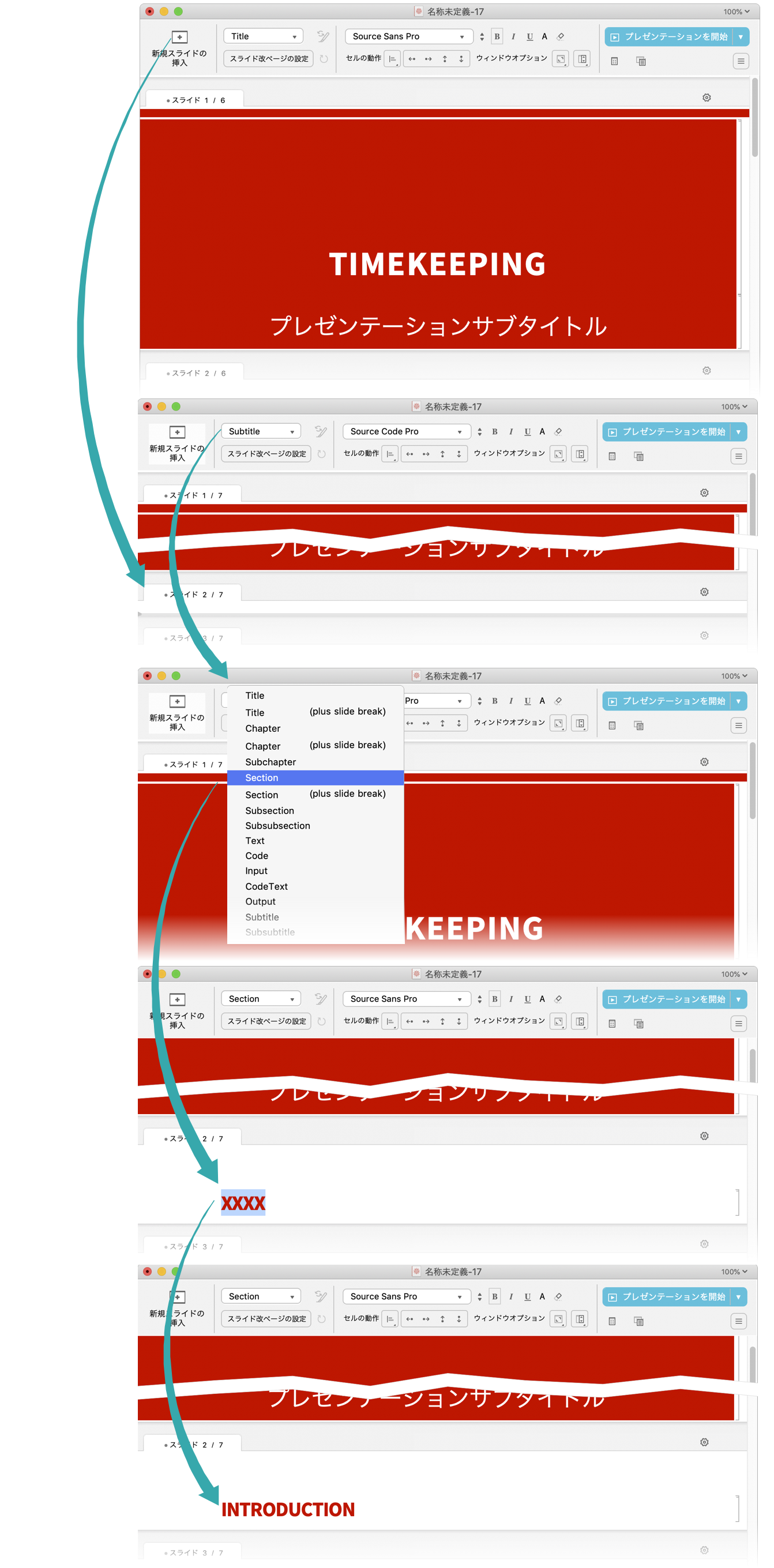
- 自動のスライド改ページスタイルが有効になっている場合には,「Chapter (plus slide break)」,「Section (plus slide break)」等を「セルスタイル」メニューから選んで,新規スライドと新規セルの両方を挿入することができる.この詳細については,プレゼンテーションのスライド改ページ設定を調整するを参照のこと.
既存のカスタムテーマでスライドショーを作成する
プレゼンテーションノートブックをインポートする
「ファイル」 ▶ 「新規作成」 ▶ 「プレゼンテーションノートブック」 を選び,「インポート」をクリックして「スタイルシートをインポート」ダイアログウィンドウを開く:
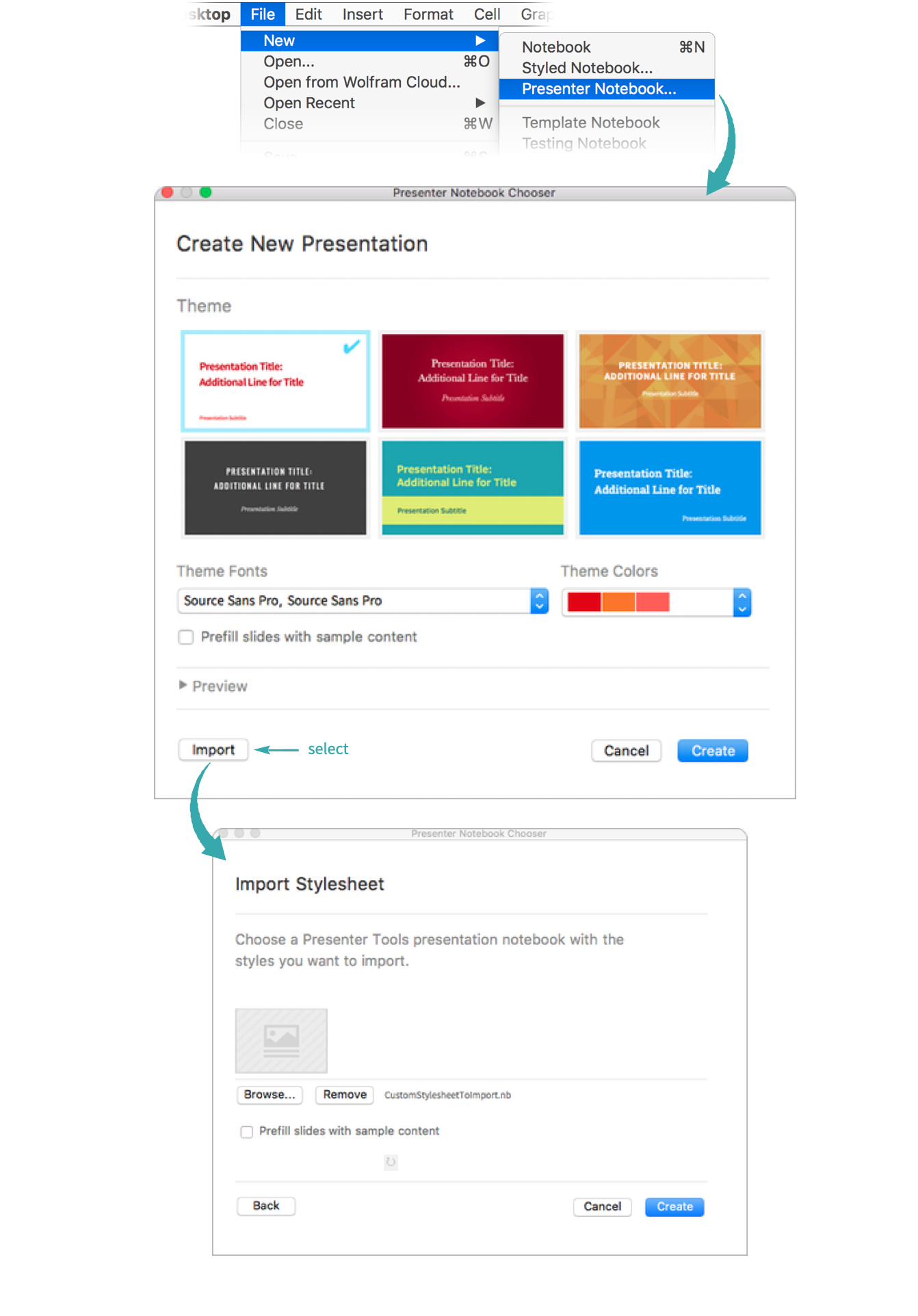
- 関連するチェックボックスにチェックマークを入れると,サンプルコンテンツを予め加えることができる.
デフォルトのコンテンツを自分のコンテンツで置き換える
インポートしたプレゼンテーションノートブックのデフォルトのコンテンツを自分のコンテンツで置き換える:
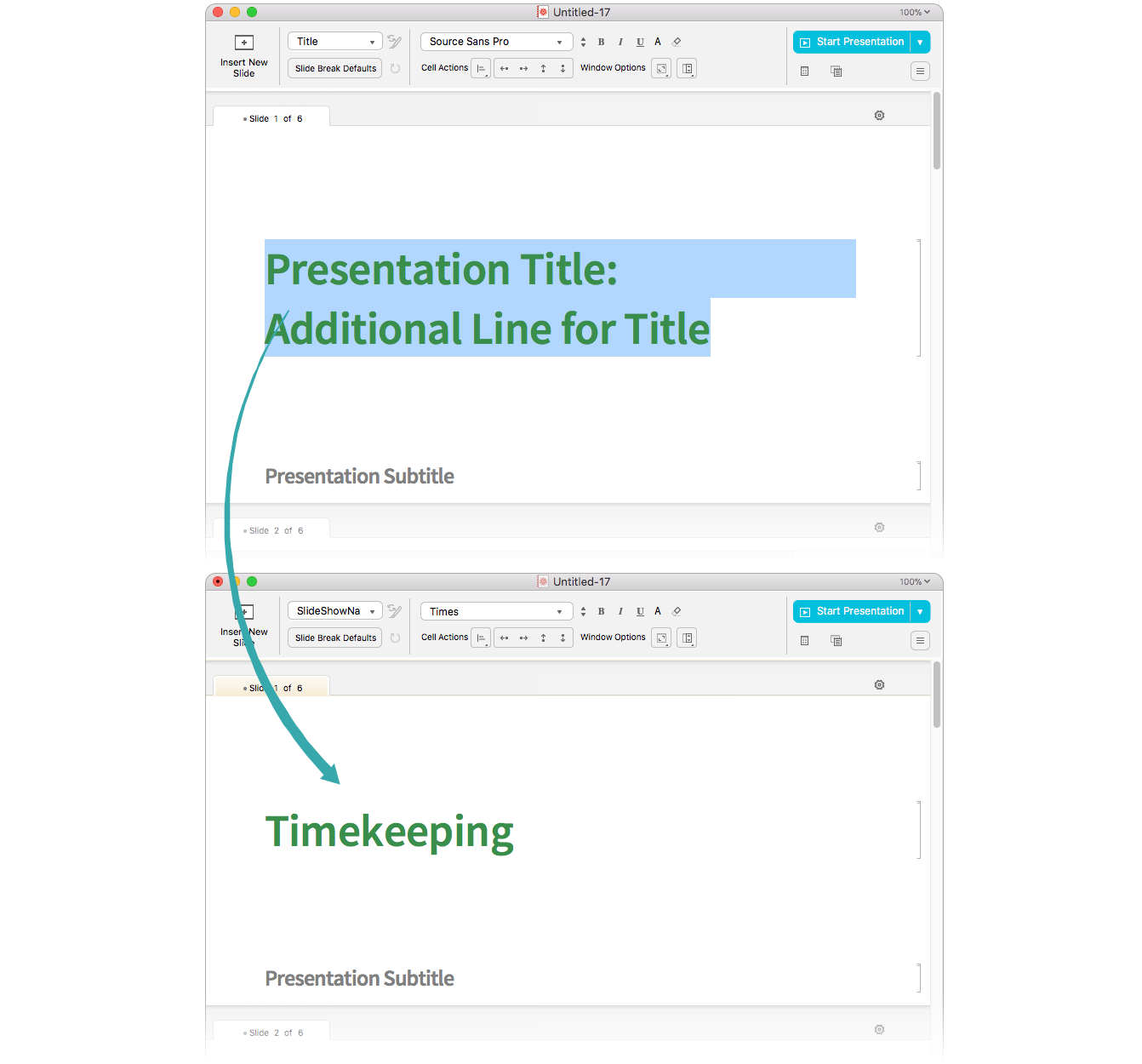
新しいスライドを加える
ツールバーの「新規スライドの作成」をクリックして新しいスライドを挿入し,「セルスタイル」メニューからスタイルを選んで新しいセルを加える:
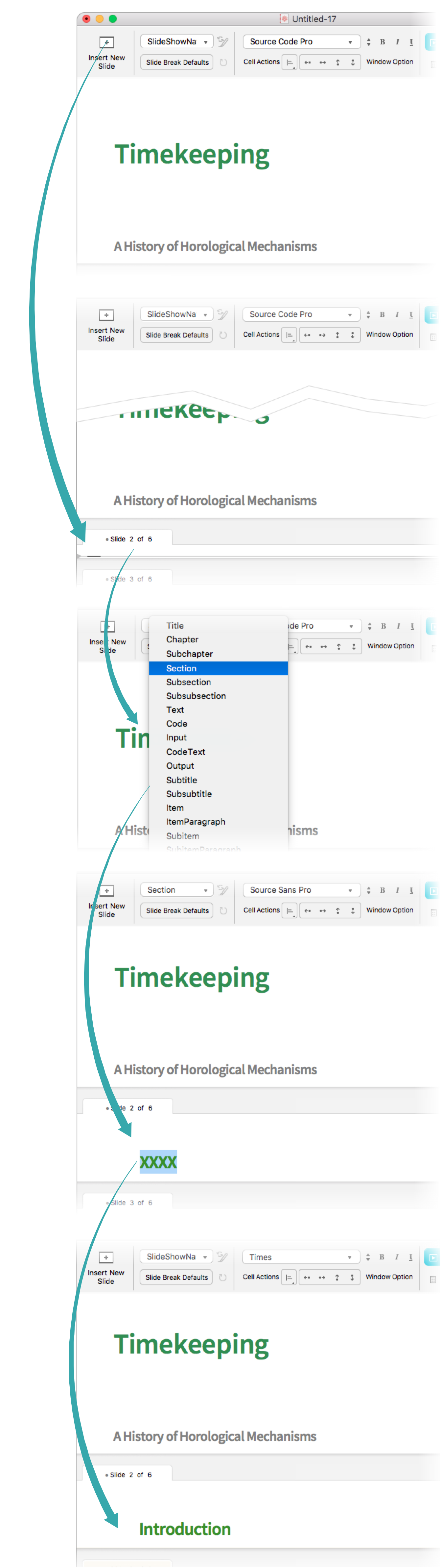
- 自動のスライド改ページスタイルが有効になっている場合には,「Chapter (plus slide break)」,「Section (plus slide break)」等を「セルスタイル」メニューから選んで,新規スライドと新規セルの両方を挿入することができる.この詳細については,プレゼンテーションのスライド改ページ設定を調整するを参照のこと.